作为职场打工人,你们有遇到过这些情况吗? 电脑太卡了,寻找账单表半天都找不到? 打印宽表格,拿起后发现内容断开了 这要是恰好卡在工作的关键时刻,可就真要命了。 那咋弄?......
2023-02-01 201 打印Excel表格
今天给大家整理一些关于VLOOKUP函数的技巧解读,希望可以帮到需要的朋友。
1.单条件查询
公式:=VLOOKUP(G4,B4:C10,2,0)
首先在选定的单元格中输入公式:=VLOOKUP(G4,B4:C10,2,0)即可,需要注意的是公式中的符号一定要是英文状态下的,否则是出不来的。此公式的目的在于查询销售员对应的销量。

2.逆向查询
公式:=VLOOKUP(H4,IF({1,0},$C$4:$C$10,$B$4:$B$10),2,0)
在单元格中输入公式:=VLOOKUP(H4,IF({1,0},$C$4:$C$10,$B$4:$B$10),2,0),然后可以选择自己想要查询的数据进行查询。这个公式的目的在于通过姓名查询对应的工号。
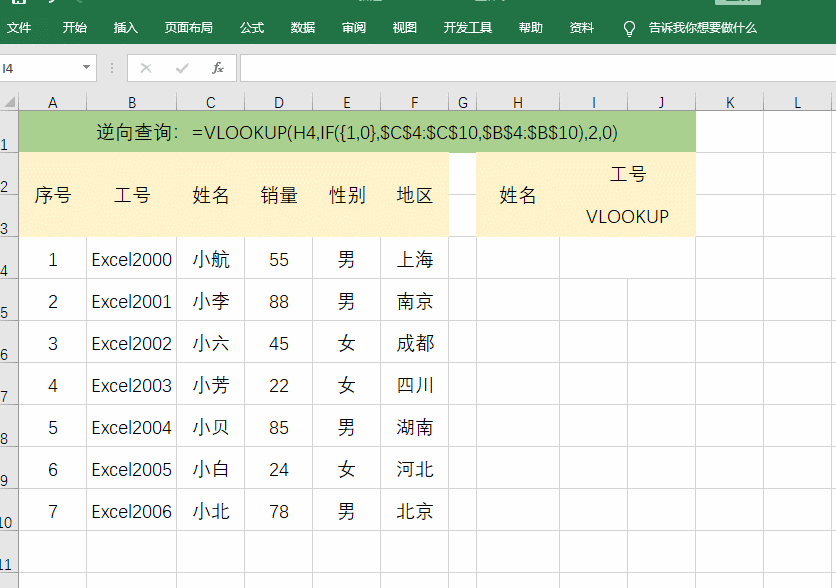
3.交叉查找
公式:=VLOOKUP(A11,A:D,MATCH(B11,1:1,0),0)
在选定的单元格中输入公式:=VLOOKUP(A11,A:D,MATCH(B11,1:1,0),0),然后就可以对数据进行交叉查找了。
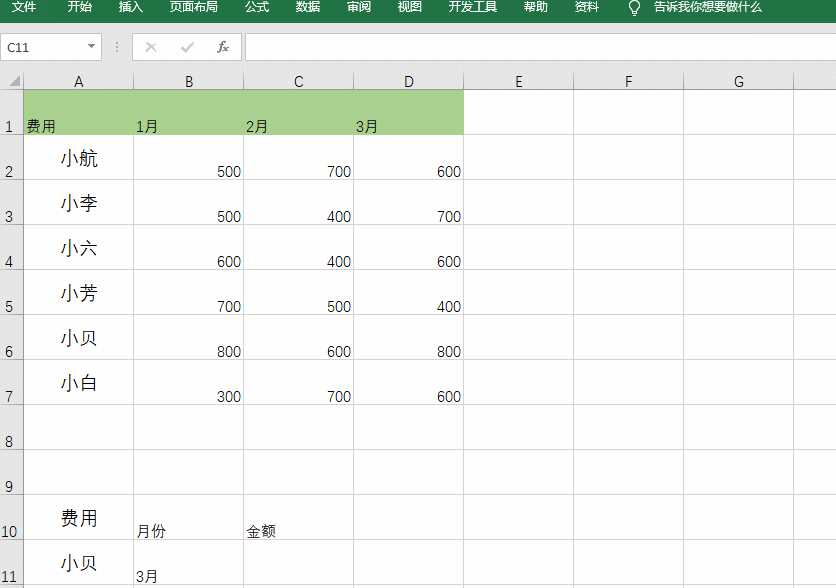
4.模糊查找
公式:=VLOOKUP("*"&A9&"*",A1:B6,2,0)
选定单元格,然后输入公式:=VLOOKUP("*"&A9&"*",A1:B6,2,0)即可进行查找。
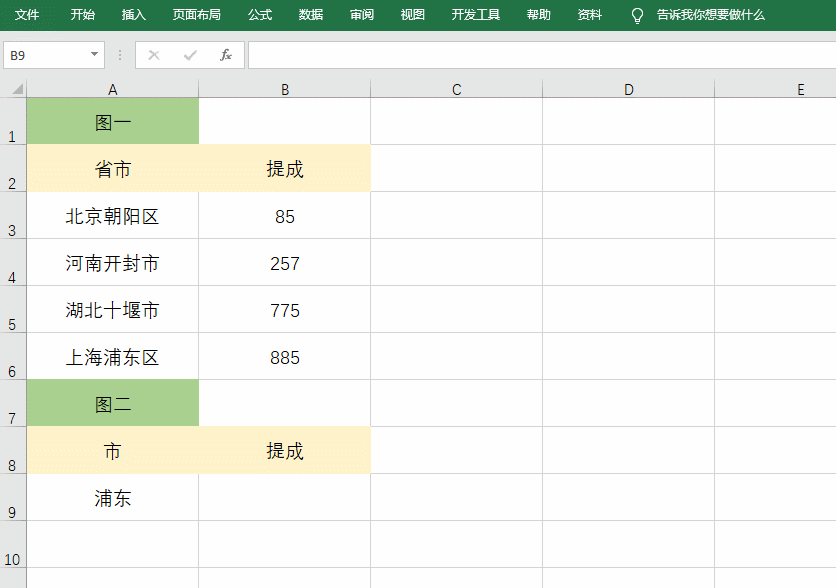
5.多条件查询
公式:=LOOKUP(1,0/((A2:A7=A11)*(B2:B7=B11)),C2:C7)
选定单元,然后输入公式:=LOOKUP(1,0/((A2:A7=A11)*(B2:B7=B11)),C2:C7),根据条件即可查出对应的量。
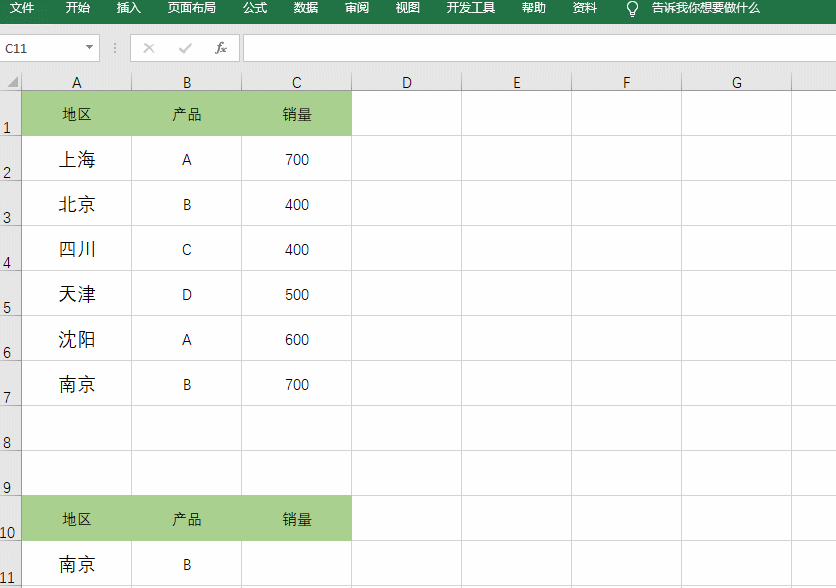
标签: vlookup函数
相关文章

作为职场打工人,你们有遇到过这些情况吗? 电脑太卡了,寻找账单表半天都找不到? 打印宽表格,拿起后发现内容断开了 这要是恰好卡在工作的关键时刻,可就真要命了。 那咋弄?......
2023-02-01 201 打印Excel表格
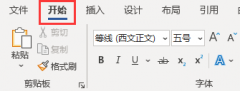
Word文档可以划分不同的层次结构,来更有条理地组织文档,设置大纲级别就是划分层次结构的方法之一。大纲级别是段落所处层次的级别编号,Word提供的内置标题中的大纲级别都是默......
2022-12-22 202 Word大纲级别
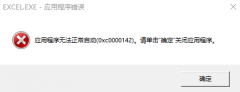
电脑安装完office后运行word,系统弹出『应用程序无法正常启动0xc0000142』,遇到这样的问题该怎么办? Office应用程序0xc0000142解决方法 第一步:启动桌面任务管理器(也就是常用的Ctrl......
2023-02-22 200 Office应用程序无法正常启动 0xc0000142

在word文档中编辑文档时合理的使用艺术字可以让整个文档看起来更漂亮,但是谈到word中艺术字的阴影设置方式时却有很多人都被难倒了。那么word艺术字阴影设置在哪里,word艺术字阴影......
2022-12-20 204 word艺术字 word艺术字阴影设置 word艺术字阴影样式
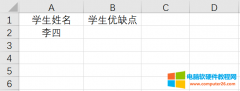
excel中单元格的长度是有限的,我们在输入一行的文字的时候很有可能会出现单元格长度不够的情况,如果这时候一味地拉长单元格的长度只会使得原先的格式越来越难看。在excel的单元......
2022-10-07 236 excel表格自动换行怎么设置 excel表格自动换行快捷键